So kennzeichnen Sie sich selbst "Sicher" Auf Facebook Während eines Notfalls

Bei Naturkatastrophen möchten Ihre Freunde und Familie wissen, dass Sie in Sicherheit sind. Facebook hat versucht, dies mit seiner Sicherheits-Check-Funktion zu erleichtern. So können Sie alle, die Sie auf Facebook kennen, mit ein paar Klicks in Sicherheit bringen, anstatt alle einzeln zu benachrichtigen.
Facebook zielt darauf ab, den Sicherheitscheck automatisch zu aktivieren, wenn Sie sich im Katastrophengebiet befinden. Wenn Sie in einem Bereich wohnen, in dem eine Reihe von Personen über eine Veranstaltung berichten, kann Facebook Ihnen eine Benachrichtigung senden, in der Sie gefragt werden, ob Sie in Sicherheit sind. Wenn Sie eine Benachrichtigung wie die folgende erhalten, klicken Sie einfach darauf und wählen Sie Ich bin sicher. Facebook wird dann einen Beitrag erstellen, der Sie in dem Bereich als sicher kennzeichnet.
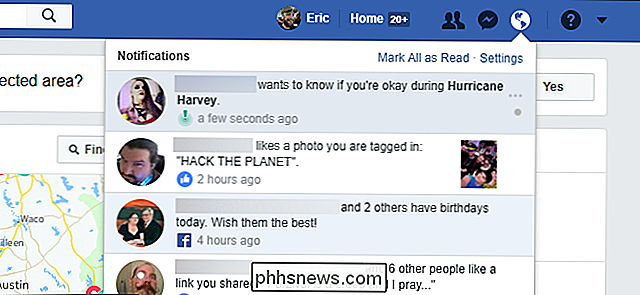
Wenn Sie diese Benachrichtigung nicht erhalten, können Sie hier den Abschnitt Sicherheitscheck öffnen. Auf dieser Seite sehen Sie eine Liste der Ereignisse, die Sie oder Ihre Familie betreffen. Klicken Sie auf die Seite, auf die Sie sich beziehen.
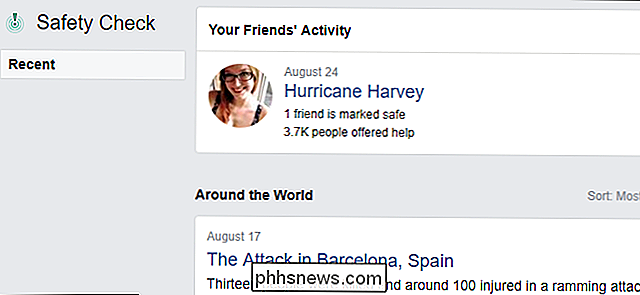
VERWANDTE: So sehen Sie, ob Ihre Facebook-Freunde im Notfall sicher sind
Auf dieser Seite gibt es ein Banner oben auf der Seite, in dem Sie gefragt werden in dem betroffenen Gebiet. Wenn Sie dies tun, klicken Sie auf Ja und Sie können sich als sicher markieren oder nicht. Sie können auch Ihre Freunde fragen, ob sie auf dieser Seite sicher sind.
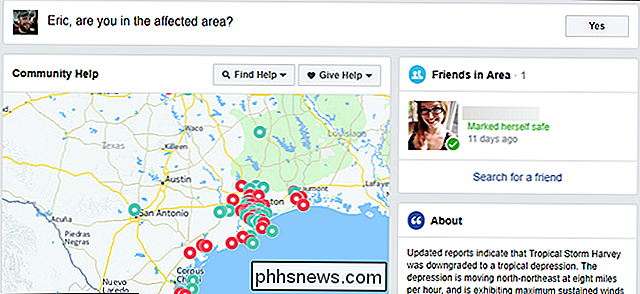
Wenn Sie auf der Notfall-Ereignisseite ein wenig nach unten blättern, gibt es ein Modul in der Seitenleiste, wo Sie an verschiedene Organisationen spenden können, die an Hilfsmaßnahmen arbeiten . In der Regel haben mehrere gemeinnützige Organisationen Spendenaktionen eingerichtet (oder Sie können Ihre eigenen starten, wenn Sie möchten).
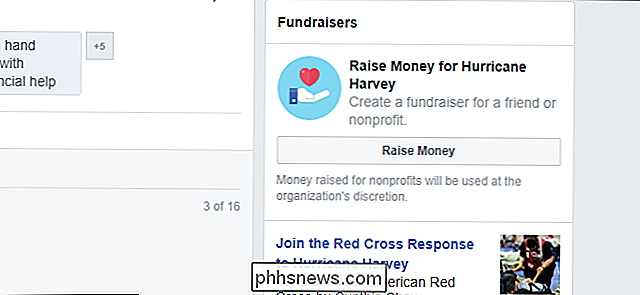
Wenn Sie sich in einem betroffenen Gebiet befinden, müssen Sie dies hoffentlich nicht so weit in das Sicherheitscheck-Tool tun um sich selbst zu schützen, aber es ist gut zu wissen, wie man das macht, wenn es nötig ist.

Apple beachtet die macOS-Sicherheit noch?
Eine neue Mac-Sicherheitslücke erlaubt die Eingabe von Benutzernamen und Passwort, um den Mac App Store-Bereich in den Systemeinstellungen freizuschalten. Es ist wahrscheinlich keine große Sache praktisch - das Panel ist standardmäßig entsperrt - aber die Tatsache, dass dieses Problem überhaupt existiert, ist eine beunruhigende Erinnerung, dass Apple Sicherheit nicht wie früher priorisiert.

Der ultimative Leitfaden für die Verwendung von Emoji auf Ihrem Mac
Sie denken vielleicht, dass Emoji nur auf Ihrem Telefon gehören, und es stimmt, dass diese postmodernen Hieroglyphen erst durch die Smartphone-Revolution in Schwung kamen. Aber das bedeutet nicht, dass Sie sie nicht auf Ihrem Computer verwenden können, besonders wenn Sie einen Mac besitzen. Es gibt alle Arten von Emoji-spezifischen Funktionen, die direkt in macOS integriert sind.



